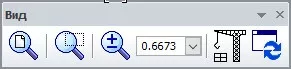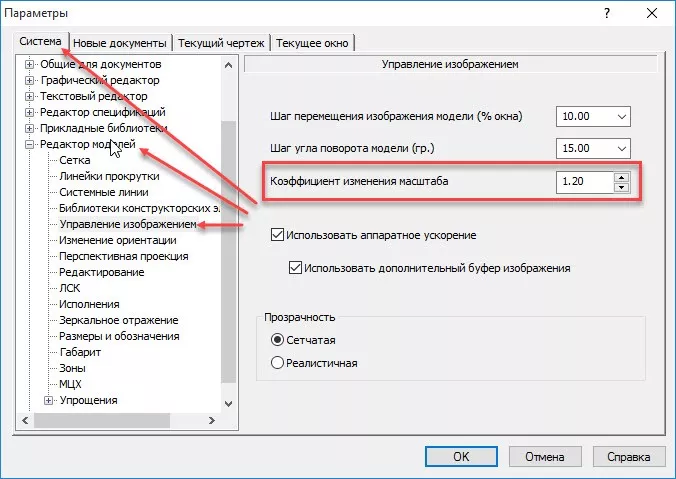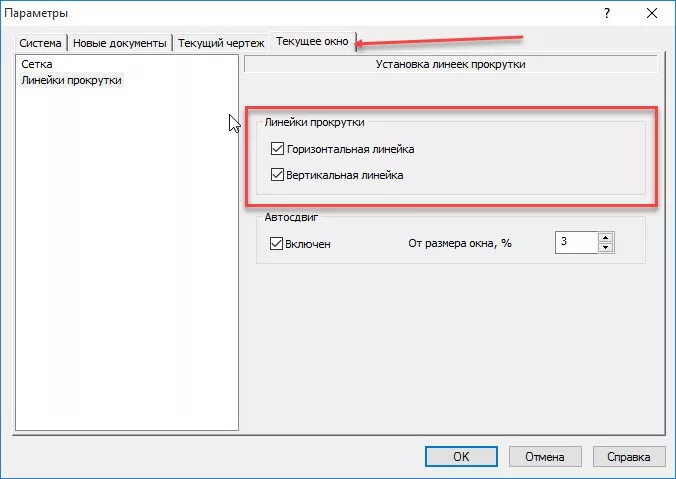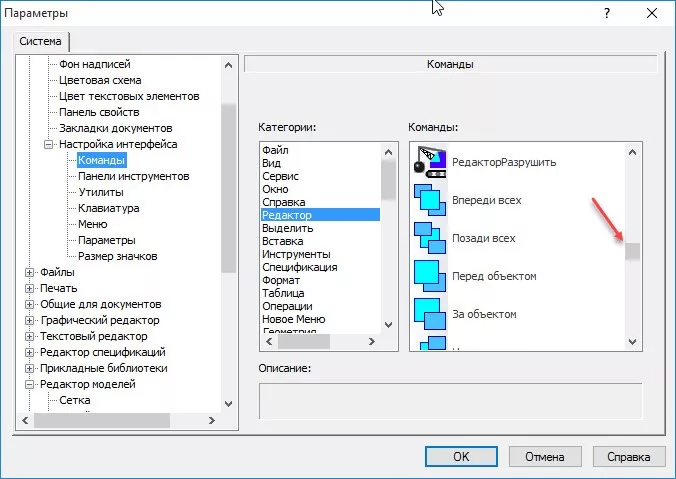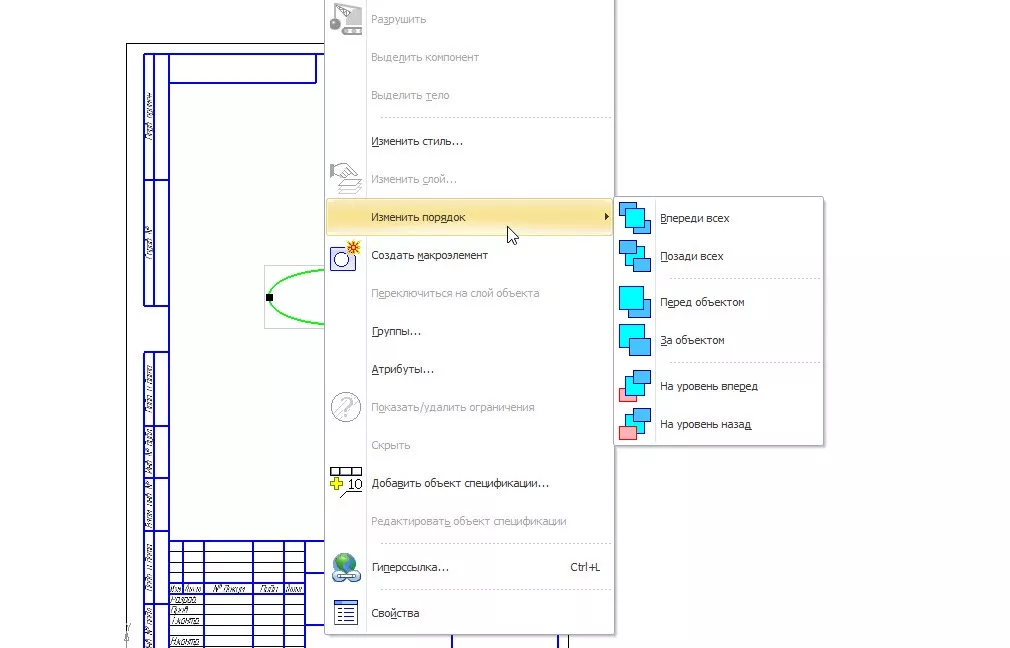Деталь созданная вращением
Автор MurDoc, 03.05.08, 12:56:12
« предыдущая — следующая »
0 Пользователей и 1 гость просматривают эту тему.
День добрый не могу понять возникшую ошибку:
1. Создал Деталь (Ескиз вращением).
2. Создаю «Новый чертеж из модели»
3. Выибираю место на листе и задаю Изометрию
4. НЕ переносит. Выдает сообщение «Вид не содержит изображение модели».
Компас 8 ка. Спасибо за помощь.
з.ы. При дальнейшем вырезании 1/4 детали Будет ли на ней задаваться штриховка в соответствии плоскостям?
Это у Вас Сфероид или Тороид, Тороид создает только тонкие стенки и пленочную конструкцию, Сфероид тонкостенную конструкцию и твердое тело.
У Вас скорее первый случай второй вариант проверьте задали ли Вы толщину стенки.
ЦитироватьПри дальнейшем вырезании 1/4 детали Будет ли на ней задаваться штриховка в соответствии плоскостям?
Где в чертеже или модели?
А лучше прикрепите деталь к сообщению, сразу и разберёмся. 
Тороид. По сути делал ескиз половины разреза пневмапоршня и для создания модели Вращал отночительно прямой, что совпадает с осью Z.
НЕ могу задать не только Изометрию, но и Стандартные виды выдает ошибку «Вид не содержит изображение модели».
Штриховка на чертеже на виде «Изометрия»
Цитата: MurDoc от 03.05.08, 13:27:40
Тороид. По сути делал ескиз половины разреза пневмапоршня и для создания модели Вращал отночительно прямой, что совпадает с осью Z.НЕ могу задать не только Изометрию, но и Стандартные виды выдает ошибку «Вид не содержит изображение модели».
Штриховка на чертеже на виде «Изометрия»
Выложи деталь на Форум, разберемся и найдем ошибку.
Если эскиз не замкнут (основные линии), то концы его должны лежать на оси вращения, или замкну, но в таком случае эскиз не должен пересекать ось вращения. На твоей детали показали бы всё наглядно.
Штриховку в изометрии сам задашь, после создания видов.
И смени названия топика, хотя бы как у меня.
Принимай, Вы воспользовались совсем не той операцией.
Спасибо. Проблема заключалась в том что при вращении не задается толщина стенки? или как?
Небольшая доработка, деталь теперь не тонкостенная.
Поторопился сделал её тонкостенную.
ЦитироватьПроблема заключалась в том что при вращении не задается толщина стенки? или как?
Нужно было задать, «Нет» и не поверхностью, как в первом случае у Вас.
- Форум пользователей ПО АСКОН
-
►
Профессиональные вопросы -
►
Конструирование -
►
Деталь созданная вращением
Этот диалог появляется на экране при открытии:
•графического КОМПАС-документа:
•если невозможно прочитать файл-источник вставки фрагмента (в том числе библиотечного), вида или растрового изображения,
•если не обнаружена модель, изображенная в ассоциативном виде (видах) этого чертежа;
•текстового КОМПАС-документа:
•если невозможно прочитать файл-источник вставки фрагмента или растрового изображения.
В окне диалога показаны имена документа и файла-источника, который невозможно прочитать (если не прочитана модель для ассоциативного вида, то показывается только имя файла модели). Файл может отсутствовать или оказаться поврежденным.
Выберите нужное действие, нажав одну из кнопок диалога. При необходимости перед нажатием кнопки Заменить, Игнорировать или Удалить включите опцию Для всех.
•Кнопка Заменить позволяет использовать вместо непрочитанного другой файл или указать новый путь к файлу-источнику. После нажатия этой кнопки на экране появляется диалог открытия файла, в котором нужно указать заменяющий файл. Если включена опция Для всех, то каждый следующий непрочитанный файл автоматически разыскивается в той папке, где находится последний указанный для замены файл. При положительном результате поиска найденный файл используется вместо непрочитанного, происходит переход к следующему. При отрицательном результате на экране появляется диалог открытия файла.
•Кнопка Игнорировать позволяет открыть документ, несмотря на отсутствие файла-источника. Информация об используемом файле не удаляется из документа, и впоследствии, при условии наличия файла-источника, документ можно будет просмотреть полностью. В отсутствие файла-источника при открытии документа по-прежнему будет выдаваться сообщение о том, что источник не прочитан.
В результате нажатия кнопки Игнорировать:
•документ, содержащий ссылку на фрагмент, вид или растр, открывается без соответствующего изображения,
•чертеж, содержащий ассоциативные виды, открывается с проекциями модели, но перестроение видов становится невозможно.
•Кнопка Удалить позволяет открыть документ, удалив из него вставки, источник которых не прочитан.
Если не прочитана модель для ассоциативного вида, то данная кнопка в диалоге отсутствует.
•Кнопка Отказ от чтения позволяет прервать открытие документа.
|
|
Чтобы подтвердить замену или удаление вставок, следует сохранить документ после открытия. В противном случае при последующем открытии документа вновь появится сообщение о том, что не прочитан файл-источник. |
В программе КОМПАС-ЗD предусмотрена возможность изменять стиль просмотра документа. Это такие команды, как масштабирование изображения, сдвиг изображения и порядок наложения объектов изображения. Дополняет эти возможности команда обновления изображения.
Под масштабированием изображения следует понимать приближение или удаление виртуального листа, на котором находится изображение. Важно, что масштаб геометрии при этом не изменяется. Это необходимо для лучшего обзора элементов изображения.
Под сдвигом изображения следует понимать перемещение виртуального листа, на котором находится изображение. Важно, что позиции геометрических объектов при этом не изменяются. Это также необходимо для лучшего обзора элементов изображения. Далее рассматриваются все эти возможности управления отображением документа.
Изменение масштаба изображения
Управление масштабом изображения осуществляется через панель инструментов Вид или через меню Вид → Масштаб.
Для любого типа документов KOMПAC-3D всегда в меню Вид → Масштаб доступны команды увеличения или уменьшения масштаба изображения. На панели возможно точное назначение масштаба изображения (в случае вертикального расположения панели инструментов Вид можно также задать точный масштаб.

Коэффициент масштабирования по умолчанию задан равным 1.2, но его можно изменить. Для этого необходимо зайти в меню Сервис → Параметры и зайти на вкладку Система.
Новый коэффициент изменения масштаба можно ввести в трех независимых разделах:
- Коэффициент масштабирования для ЗD-моделей настраивается в разделе Редактор моделей → Параметр управления изображением.
- Коэффициент масштабирования для чертежей настраивается в разделе Графический редактор → Редактирование.
- Коэффициент масштабирования для спецификаций и прочих текстовых документов настраивается в разделе Текстовый редактор → Редактирование.
В некоторых типах документов доступны дополнительные возможности масштабирования изображения. На них можно остановиться подробнее.
Команда Увеличить масштаб рамкой позволяет увеличить выделенную область изображения. Для этого сначала зафиксируйте с помощью щелчка мышки первую точку области и затем зафиксируйте с помощью щелчка мышки вторую точку области. Указанная область (отображается при работе команды в виде рамки) впишется в размер графического окна.
Команда Масштаб по выделенным объектам из меню Вид → Масштаб позволяет вписать изображение выделенных в документе объектов в размер графического окна. Эта команда не работает, если не выделен ни один объект чертежа. Выделенная вспомогательная геометрия, пустые виды (не имеющие объектов) и выделенная точка при выполнении команды не учитываются.
Команда Приблизить / Отдалить позволяет плавно изменять масштаб изображения. Для этого при нажатой левой кнопке мыши необходимо передвигать мышь вверх для увеличения масштаба изображения и вниз для уменьшения масштаба изображения. Колесико мыши выполняет ту же функцию в чертежах и моделях, а для масштабирования в текстовых документах колесико мыши изменяет масштаб только при нажатой клавише CTRL. По умолчанию центром масштабирования является центр экрана. При нажатой клавише SHIFT центром масштабирования становится первоначально выбранная точка, в которой была нажата кнопка мыши.
Команда Показать все позволяет вписать в графическое окно изображение всех объектов, представленных в документе (клавиша F9).
Команды Предыдущий масштаб и Последующий масштаб предназначены для возврата к предыдущему и последующему (если такой есть) масштабу документа неограниченное число раз.
В текстовых документах (а также в редакторе технических требований и основной надписи) возможна автоматическая подгонка масштаба формата (вписывание в графическое окно) по высоте или по ширине. Для этого предназначены команды Подогнать масштаб по высоте и Подогнать масштаб по ширине.
Как двигать чертеж в окне КОМПАС
Управление сдвигом изображения осуществляется через команду Сдвинуть
панели инструментов Вид или через меню Вид → Сдвинуть. Масштаб изображения при этом не изменяется.
Если на компьютере используется двухкнопочная мышь, то сдвиг можно производить с помощью левой кнопки мыши при нажатых клавишах CTRL+SHIFT. Если на компьютере используется трехкнопочная мышь, то сдвиг можно производить с помощью средней кнопки мыши или колесика мыши.
Сдвигать изображение документа возможно также с использованием стандартных для Windows полос прокрутки. Они располагаются снизу и справа графического окна. Если они выключены, то их несложно включить в меню Сервис → Параметры на вкладке Текущее окно в разделе Линейки прокрутки.
В текстовых Документах для плавной прокрутки документа можно использовать колесико мыши, а для постраничной прокрутки необходимо дополнительно удерживать клавишу SHIFT или просто нажимать клавиши Page Up и Page Down.
Для мгновенного перехода к нужной странице в текстовом документе необходимо на панели инструментов Текущее состояние в поле Текущая страница ввести номер страницы и нажать клавишу Enter.
Управление порядком наложения объектов
Порядок наложения или отрисовки объектов имеет большое значение при отображении и печати документов. По умолчанию в КОМПАС-ЗD сначала прорисовываются штриховки и заливки, затем вспомогательная геометрия и поверх них контуры основной геометрии и далее размеры (т.е. по умолчанию размеры будут видны всегда). Это особенно заметно при работе с разноцветными объектами.
Порядок наложения объектов можно изменить через меню Редактор → Порядок. Отдельной панели инструментов для этого в КОМПАС-3D нет, но команды всегда можно вынести на собственную панель инструментов через меню Сервис → Настройка интерфейса. Для изменения порядка наложения объектов служат следующие команды:
- Команда Впереди всех — располагает выделенный объект поверх всех существующих объектов.
- Команда Позади всех — располагает выделенный объект за всеми существующими объектами.
- Команда Перед объектом — располагает выделенный объект перед указанным мышкой объектом.
Команда За объектом — располагает выделенный объект за указанным мышкой объектом.
Команда На уровень вперед — меняет местами выделенный объект и объект, расположенный перед ним. - Команда На уровень назад — меняет местами выделенный объект и объект, расположенный за ним.
Изменение порядка наложения объектов при выбранном объекте возможно также через меню по правой кнопке мыши. Эти операции можно производить сразу над несколькими выделенными объектами.
Если требуемый объект скрыт другим объектом и недоступен для прямого выбора мышкой, то следует воспользоваться перебором объектов. Это можно сделать так: нажать левую кнопку мыши в месте нахождения требуемого объекта и включить режим перебора с помощью нажатия клавиш CTRL+T и, нажимая клавишу Пробел, подсветить требуемый объект. После чего нажать клавишу Enter для подтверждения выбора. Эти операции доступны через меню правой кнопки мыши — команда Перебор объектов и при втором нажатии правой кнопки мыши команды Следующий объект и Закончить перебор объектов.
В этом случае важно помнить, что все команды сопровождаются подсказками в строке сообщений.
Важно знать, что:
- С наложением можно работать только с объектами, находящимися в активных слоях.
- Виды, созданные позже, перекрывают виды, созданные раньше. И это невозможно изменить.
- Над всеми объектами находятся формат, технические требования, неуказанная шероховатость и спецификация на листе.
- Управлять наложением объектов фрагмента, вставленного в чертеж, невозможно из чертежа. Управлять наложением объектов фрагмента можно только в открытом документе фрагмента.
Обновление изображения
При работе КОМПАС-ЗD иногда оставляет следы от временной геометрии и выделения на объектах документа. Для их удаления предназначена команда Обновить изображение , доступная на панели инструментов Вид или через меню Вид → Обновить изображение. Эта команда также восстанавливает видимость объектов, пострадавших от удаления или перемещения какого-либо из наложенных или пересекающихся объектов.
У нас так же есть статья о том как правильно работать с файлами в программе КОМПАС-3D.
3 943
Оцените материал по 5-ти бальной шкале: